ChatGPT(チャットGPT)を使ったExcel作業の効率化が進んでいますね。
Excel関数の使い方を聞いたり、マクロを作ってもらったり、ChatGPTに何かとお世話になっている方も多いのでは。
そんなChatGPTに新たな機能が追加されました。その名も『Code Interpreter(コードインタープリター)』。
この新機能を活用すれば、Excelのデータ加工・集計、グラフの作成、さらにはパワーポイントで資料作成までChatGPTが引き受けてくれます。

つまり、ChatGPTに元データを丸投げしたら、良い感じにまとめてパワポ資料を作ってくれるのです!
出来はどうなのか、実際にChatGPTのCode Interpreterを使ってExcel作業を進めてみることにしました。
「もう関数を覚えることも、マクロを使うこともなくなるかも・・・。」
この記事では、実際にExcelのデータを使いながら、『Code Interpreter』がどのようにExcel作業を効率化してくれるのかを紹介します。
この記事を書いた人はこんな人。
【マネ妻プロフィール】

Excel大好き!
フォーマット作成やデータ分析、マクロの作成など、Excelに特化した仕事を求めて派遣で転々としながら事務職15年目突入。
最近は時代に置いて行かれないようにChatGPTについて日々勉強中。
Excel、FormsなどのPCお役立ち情報や、テキストAIについて発信しています。
前回の記事はこちら
Code Interpreter(コードインタープリター)とは
Code Interpreter(コードインタープリター)とは、AIがコンピューターのプログラム(コード)を「読み解き」、その内容を人が理解しやすい形で説明してくれる機能です。
ChatGPTに搭載されたCode Interpreterでは、Pythonを使用し、ユーザーがアップロードしたデータを処理したり、作業の結果をダウンロードしたりすることができます。
例えば、「とあるレンガの重量を求めたい」と質問します。
すると、裏で論理計算を実行し、その計算過程と結果を人間が理解しやすい形で説明してくれます。
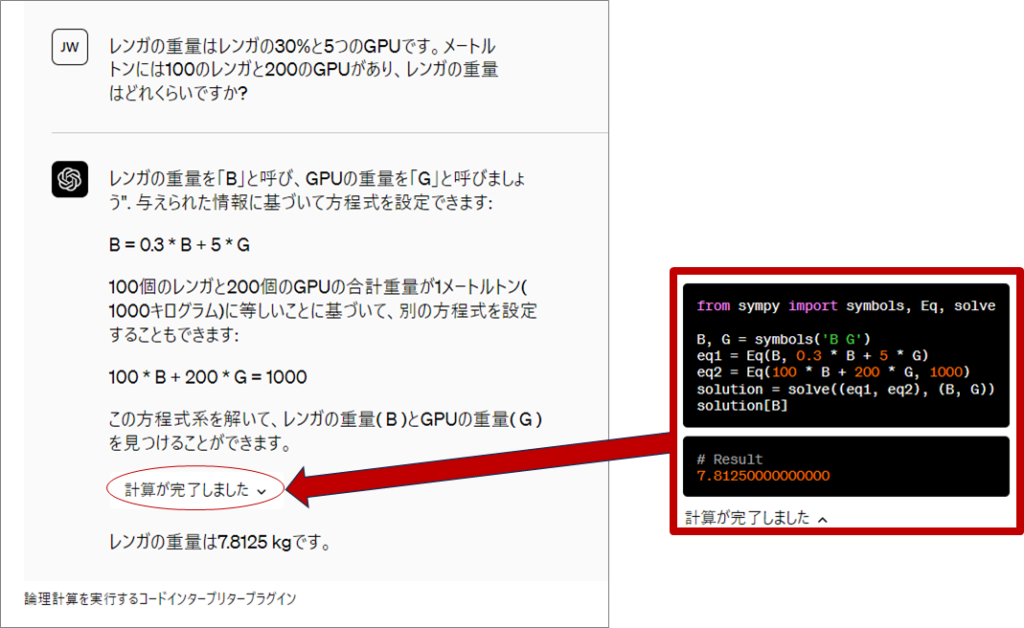
データ分析が得意な同僚とやり取りをするイメージでしょうか。
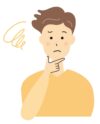
データ渡すから、○○について分析してほしいんだよね。

(Pythonコードを入力した実行結果は伏せておいて)
○○について調べてみました。この資料をみてください。
Code Interpreterにより、これまでプログラミング言語に馴染みのなかった方でも、AIの力を借りて効率的に作業を進めることが可能となります。

言葉にすると分かりづらいですが、実際に使ってみると実感できました。
『プログラミング言語が分からなくても、AIがサポートしてくれる』イメージかなと思っています。
Code Interpreterの使い方
Code Interpreterを利用できるのは、有料版の「ChatGPT Plus(ChatGPT プラス)」に加入しているユーザーになります。
残念ながら無料版ユーザーは、Code Interpreterを利用することができません。Code Interpreterを利用する場合は、ChatGPT Plusへプランを変更する必要があります。
ChatGPT Plusの登録方法については、こちらの記事で詳しく解説しています。
また、ChatGPT Plusに加入していても、デフォルト設定のままだとCode Interpreterを利用することができません。
Code Interpreterを使えるようにするには、Code Interpreterを有効化する必要があります。
Code Interpreterを有効化するには?
Code Interpreterを使えるようにプラグインの有効化を設定しましょう。
1.まずは、ログイン名の隣にある[…]をクリックします。
2.次に[Settings]をクリックします。
3.設定画面が開いたら、[Beta features]をクリックします。
4.『Code Interpreter』にあるボタンを右にスライドし、オンにします。
5.最後に[×]をクリックして設定画面を閉じます。
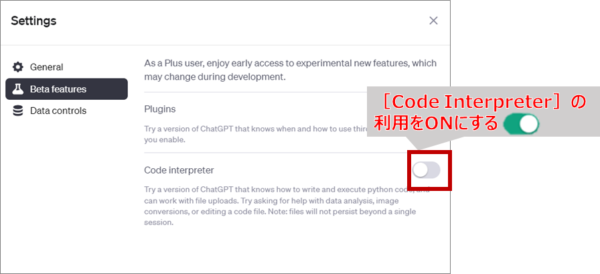
以上でCode Interpreterを使える状態になりました。
利用する際には、[GPT-4]ー[Code Interpreter]を選択し、チェックボックスにチェックを入れます。
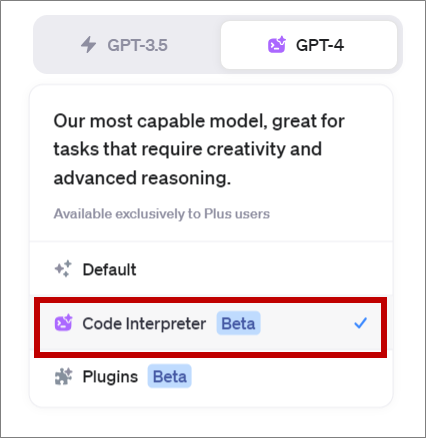
GPT-4を選択するだけでCode Interpreterが使えるようになりました。
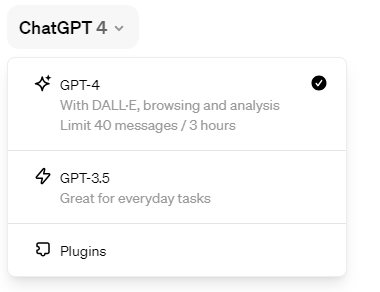
ChatGPTとのやりとりは?
Code Interpreterを有効にしていると、下の図のように[+]ボタンが表示されます。

[+]ボタンをクリックすると、ファイルのアップロードすることができます。

Excelデータをコピペして貼り付けることなく、データのやり取りができるので、ChatGPTへの無駄な説明を省くことができます。
Code Interpreterの活用例
Code Interpreterの活用例は、Excelに限りませんが、この記事では、ビジネスシーンでありがちなExcelデータ処理の具体的な事例を使って紹介します。
1.Excelデータの加工
2.データの集計・分析
3.データのグラフ化
4.パワポ資料の作成
今回は、とある地域でチェーン展開を行っている、「架空の家具屋」の売上データを使用して、実際にデータ作業を試してみたいと思います。
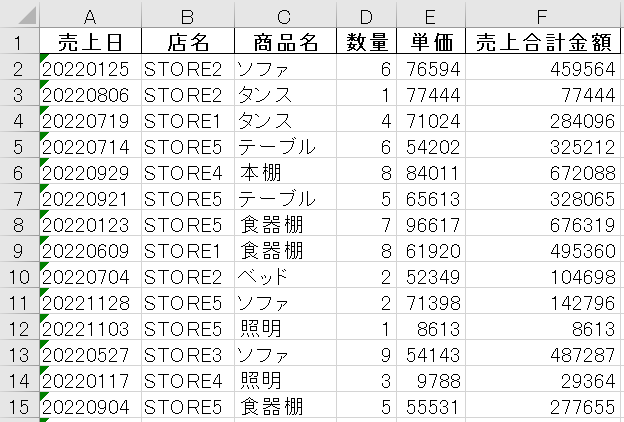
ちなみに、このダミーデータも、ChatGPTのCode Interpreter機能を活用して生成しました。
プロンプトはこんな感じで、お願いしました。
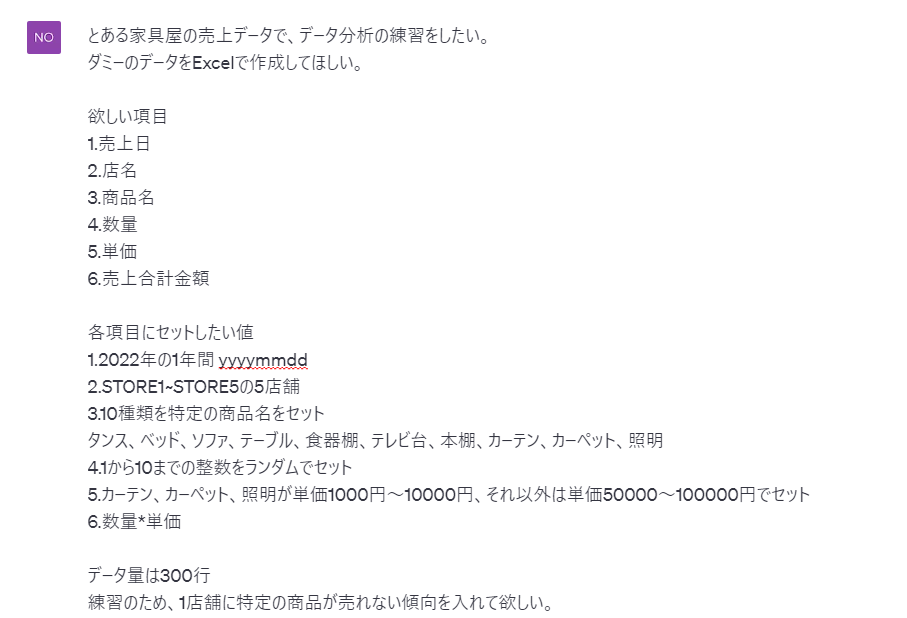
ダミーデータの作成するのは意外と面倒な作業ですよね。
Code Interpreter機能を活用すれば、一瞬でデータを作ってくれるので、これだけでも十分うれしい機能です。
Excelデータを加工してもらう
日頃、Excel関数を駆使して行うデータの加工作業ですが、Code Interpreterを使えば簡単に行うことができます。
売上データには、『商品名』が記載されていますが、それに対応する『商品コード』が入っていません。
こんな時、ExcelではVlookup関数やINDEX/MATCH関数を使って、別のシートからデータを取得しています。
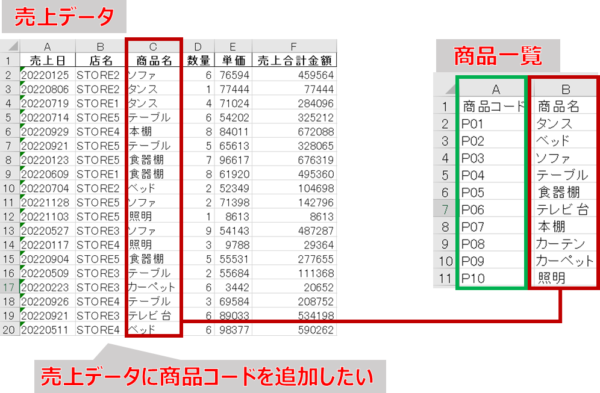
売上データの隣に、商品一覧シートを追加したファイルをインポートし、ChatGPTのCode Interpreterにお願いしてみました。



了解しました。提供されたファイル「sales_data_01.xlsx」から商品一覧シートを読み込み、その内容を元に商品コードを売上データシートに挿入しましょう。
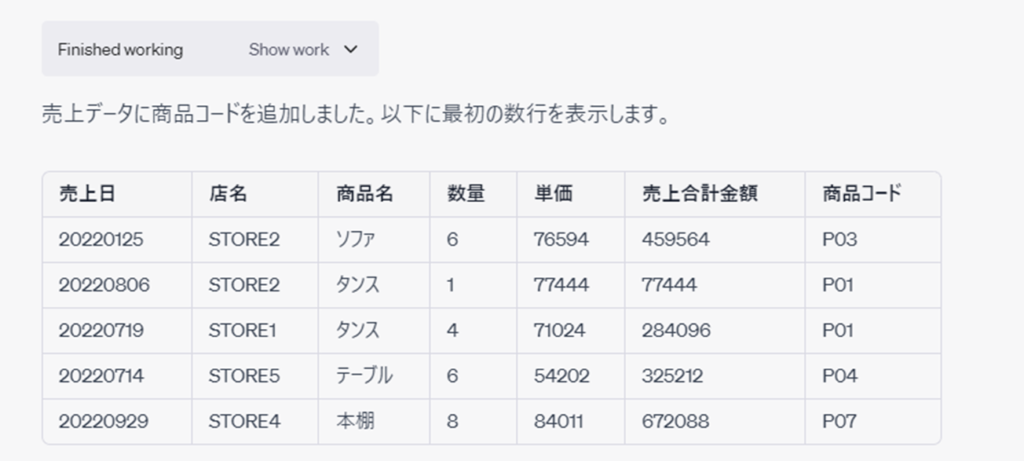
はい、出来ました。
Excel初心者の方にはハードルの高いVlookup関数ですが、数式を使わずに商品コードを挿入することが出来ました。
他にも、列の並び替えや、不要な行の削除といったデータの加工作業も、簡単に出来ちゃいました。
Excelデータを集計・分析してもらう
次に、データの集計を行ってもらいました。

商品別の各店舗の売上個数と金額が知りたい。 表にまとめて。

商品別、店舗別の売上個数と売上金額の表を作成しました。
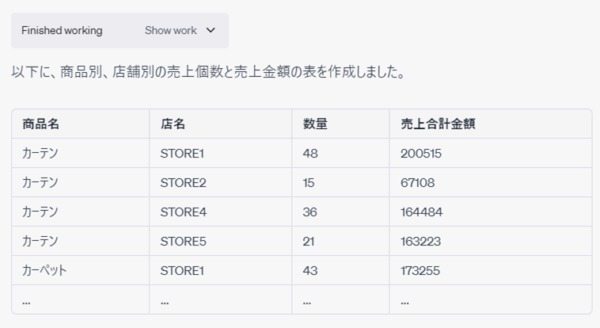
はい、こちらも一瞬で出来ました。
商品別、店舗別など、複数の検索条件で集計する際には、COUNTIFS関数やSUMIFS関数などを使用しますが、Code Interpreterを使えば言葉で伝えるだけで簡単に作成することができます。
また、単純に集計するだけでなく、データの分析まで行ってくれます。

売り上げが悪い店舗を見つけ出して、理由を分析して。

売り上げが悪い店舗を見つけるために、まずは店舗ごとの売上金額の合計を計算しましょう。そして、売上金額が最も低い店舗を特定します。
その後、売り上げが低い理由を分析するために、その店舗での商品別の売上を見て、どの商品が特に売り上げに貢献していないのかを調査します。また、他の店舗との売上の比較も行い、特定の商品が他の店舗で売れているのに、なぜその店舗で売れていないのかを探ります。
かなりざっくりした質問にもかかわらず、自ら作業ステップを作成し、売上が悪い原因を探ってくれました。
ChatGPTのCode Interpreterが行った作業ステップ
【STEP1】 各店舗の売上合計を計算し、売上金額が最も低い店舗を特定
↓
【STEP2】 売上が悪い店舗の商品別の売上合計を計算
↓
【STEP3】 他の店舗の平均的な商品別売上と比較して、売上を押し下げている商品を特定
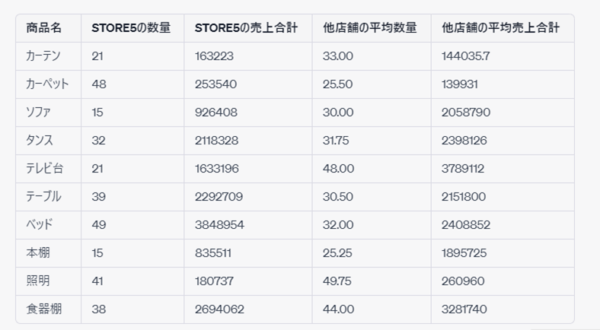
この結果、売上が最も低かったのは「STORE5」で、「ソファ」「テレビ台」「本棚」の売上が悪かったことが見える化されました。
さらに、分析を深めるアドバイスまでしてくれました。
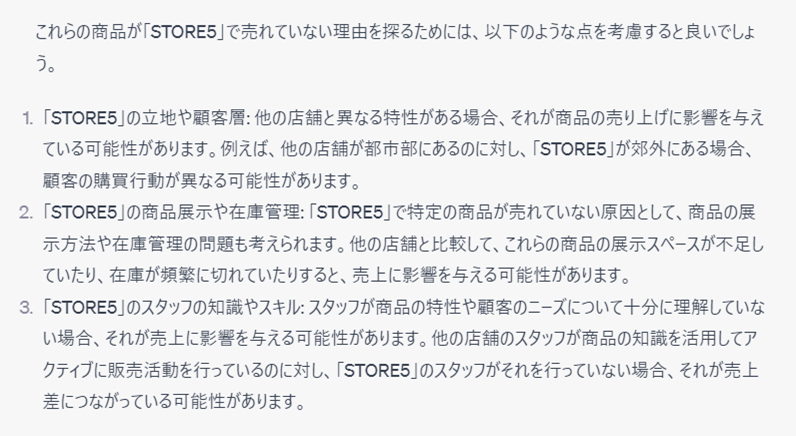
まるでエリアマネージャーのような分析力に驚き!
ちょっとしたデータ集計や分析なら、Code Interpreterを使って作業することができそうです。
例えば会議中に新たな話題が浮上し、その場でデータを集計しなければならないという状況になっても、Code Interpreterを使えば回答できるかもしれませんね。

複雑な分析を行うデータサイエンティストと、分かりやすく伝えてくれる秘書を兼ね備えた部下にいつでもお願いできちゃうってことか!
Excelデータをグラフ化してもらう
グラフを作成することもできます。

各店舗の商品別売上数量をグラフ化して。

グラフは各店舗の商品別売上数量を示しています。色が異なる棒はそれぞれの店舗を表しています。
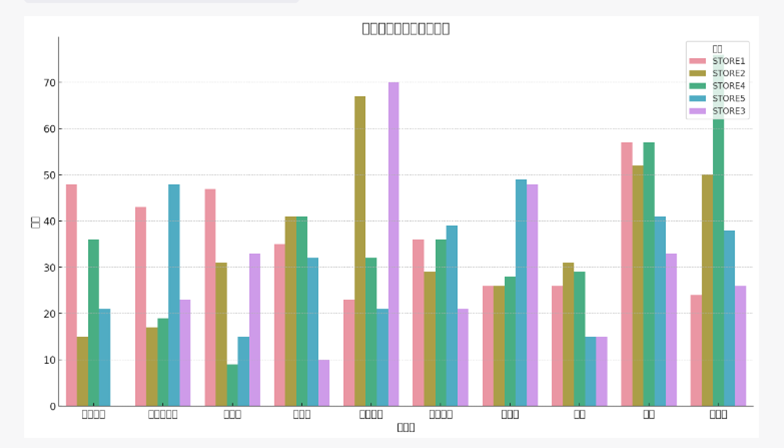
残念ながら、記事作成時点では、グラフのラベルは日本語対応していないため、文字化けしてしまいました。(日本語フォントを読み込ませれば日本語で表示できるようです)
このままだと何のグラフなのか分かりづらいので、タイトルと商品名を英語に変換してもらいました。
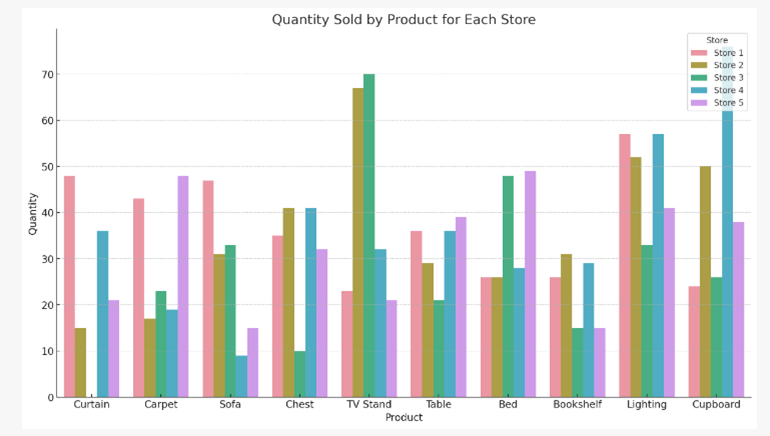

売上単価の高いソファ(Sofa)とテレビ台(TV stand)の売上が悪いことが可視化されました。
パワポ資料にしてもらう
集計と分析が完了したら、その結果をパワーポイントの資料にまとめてもらいましょう。
Code Interpreterを利用すれば、スライド数を指定し、今までの集計や分析の結果をスライドにまとめることができます。

Store5の課題をスライド10枚以内のパワーポイントでまとめて。

パワーポイントのスライドを作成します。
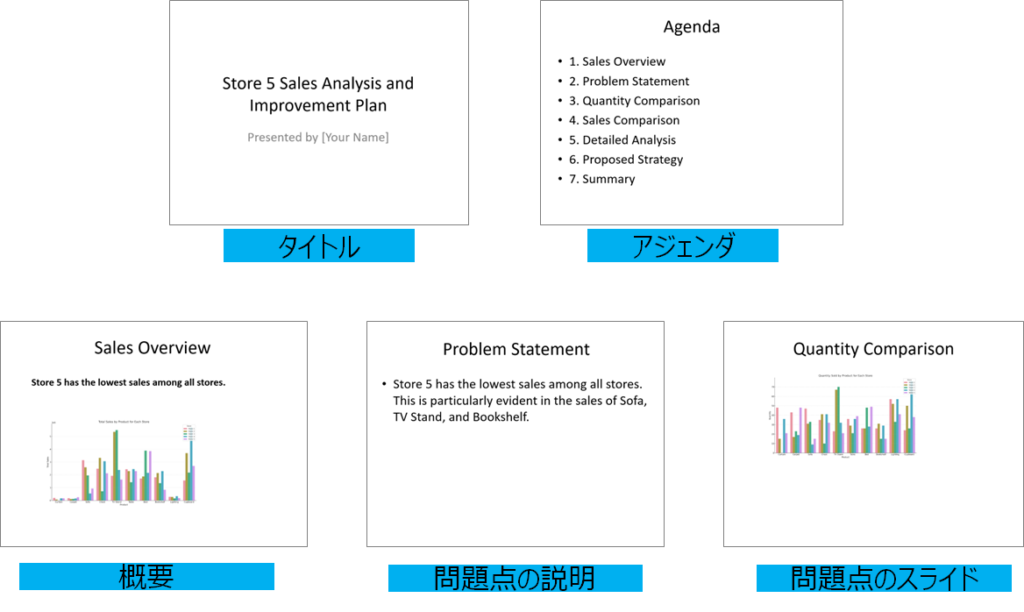
生成したパワーポイントは、「pptx」形式でファイルをダウンロードすることもできます。
スライドの構成もお任せしましたが、「タイトルーアジェンダー概要ー問題点」のように、順序だてて作成してくれました。
SNS上では、「本当にこれAIが作ったの?」と驚くようなパワポが投稿されています。
一方で、今回のようにアジェンダと実際のスライド数が合っていなかったり、グラフの大きさがマッチしていなかったり、何回かやりとりを繰り返して、改善していく必要があるものありました。
また、フォントを指定しなかったので、スライドは英語表記になってしまいました。
それでも、手元に持っておく資料としては、大いに役立つ機能だと感じました。
今後のアップデートにより、さらに使いやすくなっていくのではないでしょうか。
Code Interpreterの注意点
Code Interpreterを利用してみて感じた注意点をまとめました。
個人情報や機密情報の取り扱いには注意
アップロードしたファイルは安全なのか、ChatGPT自身に聞いてみました。
- エンドツーエンドの暗号化: アップロードしたファイルは、送信中すべてのステップで暗号化されます。これにより、第三者がデータを盗み見ることが防がれます。
- セッション固有のストレージ: アップロードしたファイルは、そのセッション専用の一時的なストレージ領域に保存されます。セッションが終了すると、そのストレージ領域とその中の全てのファイルは自動的に削除されます。
- データのアクセス制限: アップロードしたファイルには、そのセッションの間だけChatGPTがアクセスできます。ChatGPTはファイルの内容を読み込むことができますが、その内容は永続的に保存されることはありません。
- 個人情報の保護: ChatGPTはユーザーの個人情報を保護するため、ファイルから得た情報をユーザーの身元確認に利用することはありません。
これらの措置により、ファイルのアップロードは安全に行われます。ただし、機密性が高い情報や個人を特定可能な情報を含むファイルのアップロードは避けることをお勧めします。
一定時間経過するとやり直しになる
一定時間放置すると、画面上部にメッセージが表示されることがあります。

This code interpreter (beta) chat has timed out. You may continue the conversation, but previous files, links, and code blocks below may not work as expected.
直訳:このコード インタープリター (ベータ) チャットはタイムアウトになりました。会話を続けることはできますが、以下の前のファイル、リンク、コード ブロックは期待どおりに動作しない可能性があります。
このメッセージが出ると、これまでやり取りしていたコードやアップロードしたファイルが消えてしまっているようです。
再度ファイルをアップロードして、やり直す必要がありそうです。
また、タイムアウトすると、生成されたファイルもダウンロードできなくなるので、こまめにダウンロードしておくことをおすすめします。

マネ妻が作業していた時は、数時間単位で発生しました。
作業を中断する場合は注意してくださいね。
Excel固有の機能は対応できない
データの加工や集計など、Excelのような作業をしていますが、Code Interpreterは、Pythonをベースとしているため、Excelの全ての機能を再現することはできません。
例えば、セルの色やフォントなどの書式設定や、シートの保護を設定するなどは、Excel固有の機能なので、対応できません。(一部ライブラリを使って書式設定は可能なようですが)
また、マクロのような作業の自動化やデータの処理もできますが、ExcelのVBAマクロを実行したり、新たにマクロを作成したりすることはできません。
Excelで出来ることは何でも出来るのではなく、PythonをベースにExcelの一部機能を再現していると理解しておきましょう。(←ここ大事!)
パワーポイントは生成できないと言われる
「パワーポイントにまとめて」とお願いしても、「私の能力では直接パワーポイントを作成することはできません」と断られることがあります。

そんな時は、「出来る」「出来るはず」などとしつこくお願いしてみましょう。
もしくは「Pythonのpython-pptxライブラリを使用してパワーポイントファイルを生成してください。」とお願いすれば、まるで思い出したかのように、パワポを作成し始めてくれます。笑。

さいごに
ここまでChatGPTのにCode Interpreterついて、その使い方や実際の活用例、注意点について紹介しました。
- Code InterpreterはPythonを使用し、ユーザーがアップロードしたデータを処理したり、作業の結果をダウンロードしたりすることができる
- Code Interpreterを活用すれば、ビジネスシーンでありがちなExcelデータ処理をサポートしてくれる
- 一定時間放置すると、これまでやり取りしていたコードやアップロードしたファイルが消えてしまうので注意
Code Interpreterがあまりにも画期的すぎて、驚きの連発でした。
今後AIに奪われる仕事がさらに増えていくのではと危機を感じる一方で、Code Interpreterを使いこなせば、グンと業務スピードがアップ、仕事の効率化に繋がりそうだなと感じました。

今回は以上です。
Code Interpreterを上手く活用してみてくださいね。
- 【ChatGPT】日本語OK!無料版の始め方・登録方法解説
- 【ChatGPT】スマホで使う方法カンタン解説/画像付き
- 【ChatGPT】日本語OK!Excel関数やマクロも作れる活用例紹介
- 【ChatGPT】ビジネス・遊びにも!具体的活用事例を紹介
- ChatGPTが書く読書感想文が秀逸!「桃太郎が…」
- 【ChatGPT×スピーチ】AIで挨拶のお悩み解消!
- 【ChatGPT】有料版とは?無料から切り替えるべき?
- 【ChatGPT×LINE】簡単に始めるには?やり方紹介
- 【ChatGPTで副業】AIで稼ぐ方法は?
- 【ChatGPT】使えるプラグイン!初心者おすすめ3選紹介
- 【ChatGPT】リンクでチャットを共有・活用する方法
- NEW! ChatGPTで画像生成!商用利用OKの【DALL-E3】の使い方
- NEW! 【初心者向け】ChatGPTで画像生成DALL-E3のコツとスタイルの選び方
Udemy(ユーデミー)で学ぶChatGPTおすすめ講座
いつでも、どこでも学べるオンライン動画コース
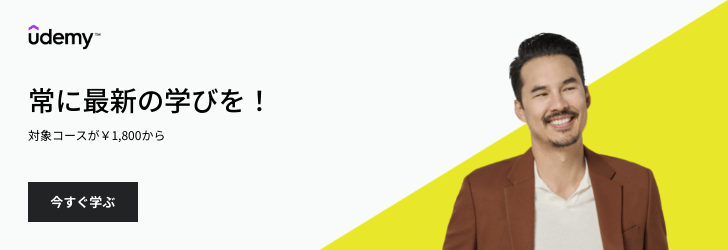
>はじめて使うChatGPT講座【ChatGPTの使い方セミナー】【初心者向け】【事例で学ぶ】2,400円
>【ChatGPT】初心者向け講座 ビジネスで活用できる程に返答の精度や品質を上げるコツを徹底解説【非エンジニア向け】3,000円









コメント